6 maneiras de abrir configurações de som no Windows 10
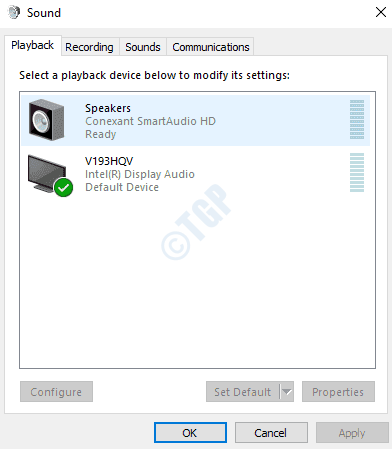
- 835
- 2
- Spencer Emard
Sempre que você enfrenta problemas com sua reprodução de áudio ou gravações de microfone, a primeira coisa que você precisa acessar é o seu painel de controle de som do Windows. Permite personalizar, ajustar e definir as configurações de som em sua máquina. Aqui, neste artigo, detalhamos 6 maneiras diferentes pelas quais você pode abrir o painel de controle de som no seu Windows 10.
Observe que todas as 6 maneiras mencionadas neste artigo lançarão a seguinte janela do painel de controle de som:
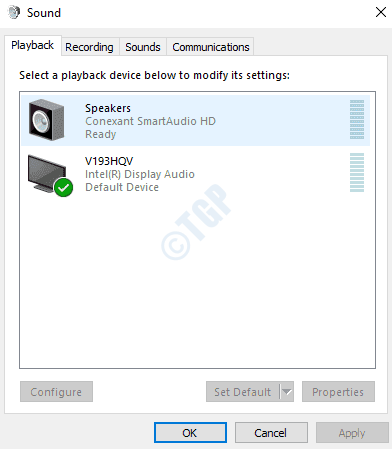
Índice
- Método 1: Na barra de pesquisa de menu Iniciar do Windows
- Método 2: através do comando de execução
- Método 3: do prompt de comando
- Método 4: Do ícone do som da barra de tarefas
- Método 5: através do aplicativo de configurações do Windows
- Método 6: Direto do painel de controle
Método 1: Na barra de pesquisa de menu Iniciar do Windows
1. Comece a digitar definições de som para Barra de pesquisa de menu Iniciar Windows. A partir dos resultados que aparecem, clique em Definições de som opção de Janela esquerda painel ou você pode clicar no Abrir opção do Janela direita Paine.
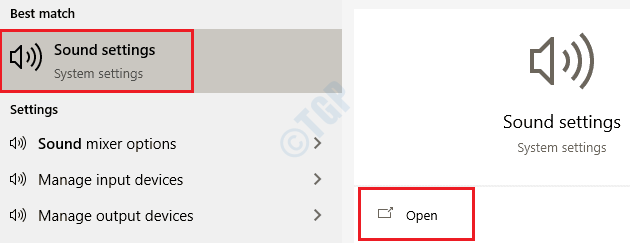
2. Uma vez que as janelas Configurações O aplicativo é lançado com as configurações de som, verifique se você está no Som página primeiro e depois clique em Painel de controle de som link sob o Configurações relacionadas cabeçalho.
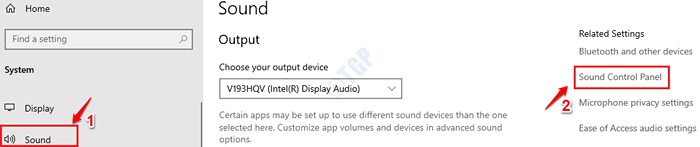
É isso. Isso agora lançará o painel de controle de som para você.
Método 2: através do comando de execução
1. Imprensa Win + r teclas juntas para lançar o Correr Janela de comando. Depois de lançar, digite o seguinte comando e pressione a tecla Enter.
Controle MMSYS.sons cpl
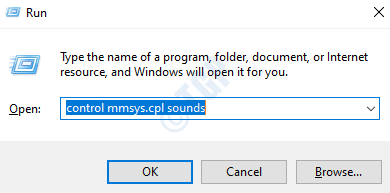
É isso. Agora você deve poder ver o painel de controle de som na sua frente.
Método 3: do prompt de comando
1. Lançar Correr janela pressionando as chaves Vencer e r junto. Em seguida, digite cmd para a caixa de comando de corrida e pressionar o Digitar chave.
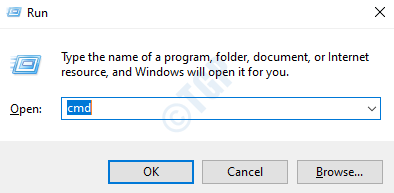
2. Como a seguir, Copie e cole o seguinte comando Para comandar a janela prompt e acertar Digitar Chave para iniciar o painel de controle de som.
Controle MMSYS.sons cpl
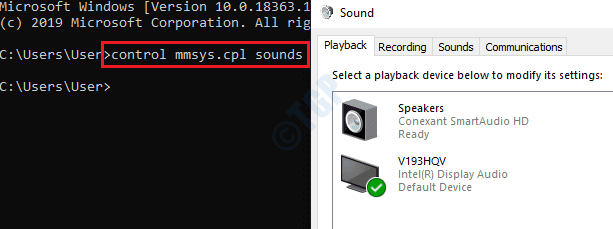
Método 4: Do ícone do som da barra de tarefas
1. Clique com o botão direito no ícone do alto -falante que está localizado no canto direito do seu barra de tarefas. No menu de contexto de clique com o botão direito, clique na opção Configurações de som aberto.
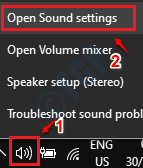
2. Isso lançará o aplicativo Windows Settings. No Janela esquerda painel, clique em Som opção e no Janela direita painel, abaixo Configurações relacionadas Seção, clique no link que diz Painel de controle de som para iniciá -lo.
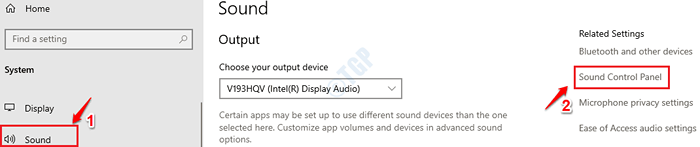
Método 5: através do aplicativo de configurações do Windows
1. Pressione as teclas Vencer e eu ao mesmo tempo para lançar o Windows Configurações aplicativo. Depois de lançar, clique no ladrilho Personalização.
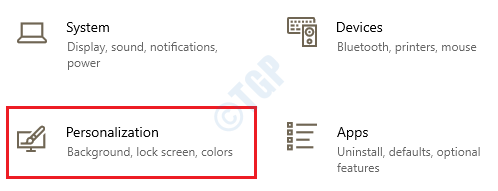
2. No Janela esquerda painel, clique no Temas opção e no Janela direita painel, clique no Sons aba.
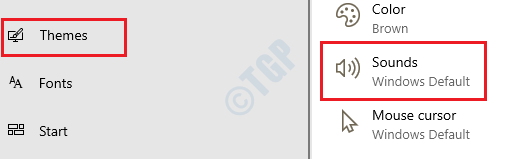
É isso. Aproveite a configuração das configurações de som do painel de controle de som.
Método 6: Direto do painel de controle
1. Lançar Correr caixa de diálogo pressionando o Vencer e r teclas juntas. Quando se abrir, digite painel de controle e acertar Digitar chave.
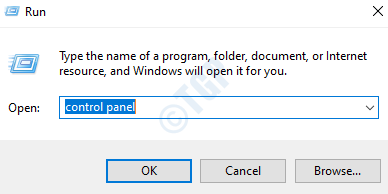
2. Agora na janela de pesquisa do painel de controle, digite som e acertar Digitar chave. Isso listará as opções de configurações de som. Conforme mostrado na captura de tela abaixo, clique no link Som.
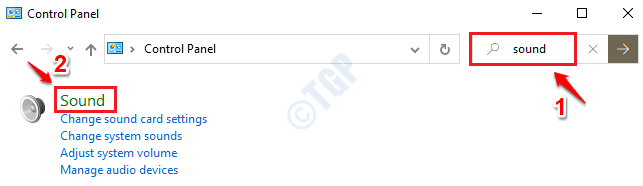
Espero que você tenha achado o artigo útil.
- « Conector de áudio frontal não funcionando no Windows 10/11 Fix
- Corrija os ícones da área de trabalho ausentes / não mostrando o problema no Windows 10 »

